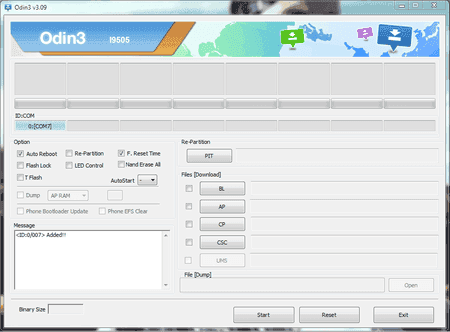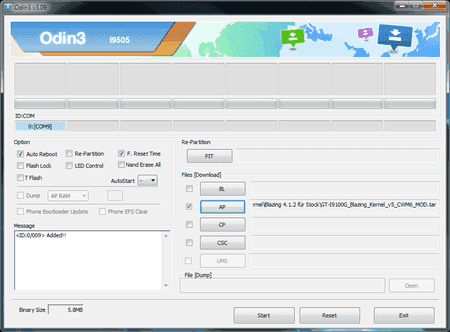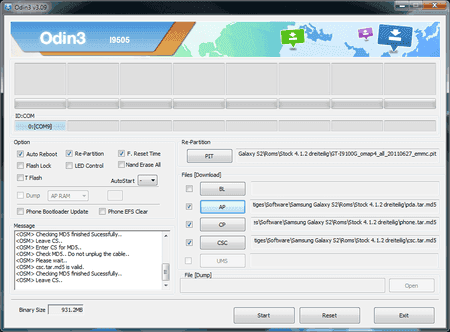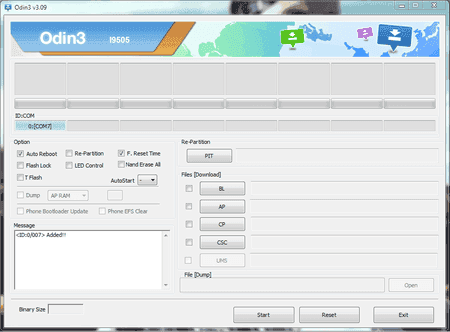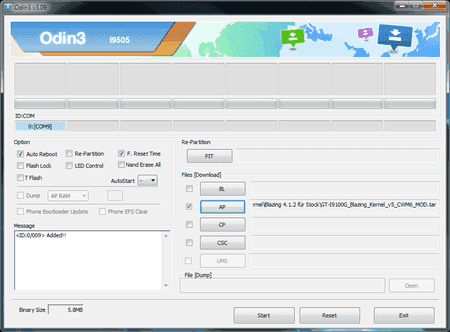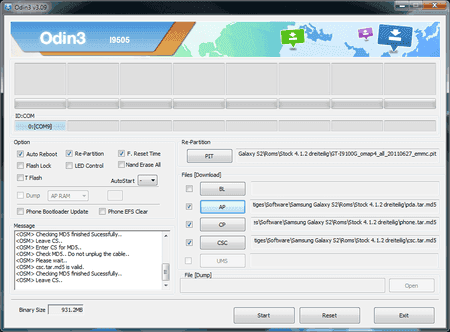ive
Dauer-User
- 528
Dies ist eine Neuauflage von https://www.android-hilfe.de/forum/...61/anleitung-s2g-flashen-mit-odin.266006.html
Zuallererst: Überprüft welches Samsung Galaxy S2 ihr habt! Die verlinkten Roms und Kernel sind NUR für das GT-I9100G!
Androidhilfe übernimmt keinerlei Garantie für eventuelle Schäden an eurem Smartphone. Das Risiko liegt in eurer eigenen Verantwortung.
1. Einleitung
Noch ist nichts passiert, der Flashvorgang kann noch durch trennen vom PC und entfernen des AKKUS beendet werden.
5. Flashen
Zuallererst: Überprüft welches Samsung Galaxy S2 ihr habt! Die verlinkten Roms und Kernel sind NUR für das GT-I9100G!
Androidhilfe übernimmt keinerlei Garantie für eventuelle Schäden an eurem Smartphone. Das Risiko liegt in eurer eigenen Verantwortung.
1. Einleitung
2. Allgemeine Vorbereitung
- Diese Anleitung beschreibt:
- wie man eine Firmware/ROM oder Kernel mit Odin flasht
- wie man ein gesoftbricktes Gerät wiederbelebt
- wie man die Daten-Partition (da wo die Apps installiert werden, standardmäßig 2GB) vergrößern bzw. verkleinern kann.
- Damit die eigentliche Anleitung nicht mit Erklärungen überladen ist, aber alles hier trotzdem anfängerfreundlich bleibt, lager ich die Erklärungen in den zweiten und dritten Post aus. Wenn die einzelnen Schritte erklärt sind ist es denke ich verständlicher und die User können ihr nächstes kleines Problem vielleicht selbst lösen, da sie auch verstanden haben, was sie da tun und nicht stumpf 20 Anweisungen befolgt haben.
- So genug geschwafelt, hier kommt die Anleitung
3. PC vorbereiten
- Gesamte Anleitung und FAQs lesen! (Fragen die darauf hindeuten, dass dies nicht erledigt wurde werden ignoriert! Wenn ich MOD wäre würde ich sie mit Hinweis aufs FAQ löschen)
- Bei Unklarheiten darf bzw. soll natürlich nachgefragt werden und dies am besten VOR dem Flashen.
- Download und installieren: Treiber.
- Download und entpacken: Odin und Stock ROM/Kernel/PIT-File.
- Daten sichern (Kontakte, Kalender, Bilder, ...)!
- Handy laden! Mindestens 80%!
4. Handy vorbereiten
- Falls KIES installiert ist, sämtliche KIES-Prozesse mit dem Taskmanager beenden!!
- Odin Starten
- auswählen was Odin flashen soll (bitte eine der 4 folgenden Möglichkeiten wählen):
- Stock ROM (einteilig): unter AP die ROM auswählen
- soll die Größe der Datenpartition geändert werden zusätzlich zur ROM noch die entsprechende PIT-File unter PIT auswählen und den Haken bei Re-Partition setzen
- nur Kernel: unter AP den Kernel auswählen
- dreiteilige ROM: AP -> PDA auswählen, CP -> PHONE auswählen, CSC -> CSC auswählen, bei PIT -> PIT-File auswählen und den Haken bei Re-Partition setzen
- wenn ein Softbrick vorliegt bei PIT die PIT-File auswählen und einen Haken bei Re-Partition
Wichtig!!
- Handy in den Downloadmodus booten
- Handy verbinden und warten bis es von Odin erkannt wird
Noch ist nichts passiert, der Flashvorgang kann noch durch trennen vom PC und entfernen des AKKUS beendet werden.
5. Flashen
6. Wipe
- Start klicken und warten bis der Flashvorgang abgeschlossen ist und das Handy automatisch neustartet
- Handy ausschalten / Akku entnehmen
- Handy in Recovery booten
- wipe data/factory reset durchführen
- wipe cache partition
- reboot system now
Zuletzt bearbeitet: